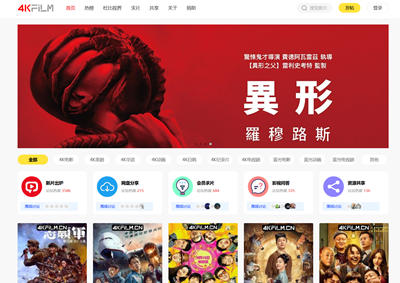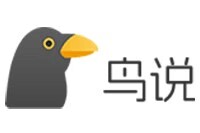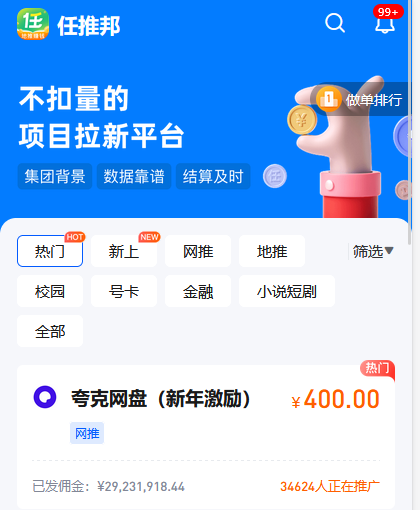本文介紹以U盤方式,,通過ServerGuide引導在System x 服務器上安裝Windows Server 2012 R2操作系統(tǒng)。
文章是《System x 服務器使用ServerGuide引導光盤安裝Windows Server 2008 R2操作系統(tǒng)》(知識庫編號:154478)的替代方案,,但具有一定局限性,,不能保證在所有機型上都可用,。如果無法使用本法安裝,請使用光盤方式安裝,。
注意:ServerGuide的默認操作會抹去磁盤陣列及數(shù)據(jù),,請確保所有數(shù)據(jù)可清空,再使用ServerGuide引導盤安裝Windows Server操作系統(tǒng),。
從聯(lián)想官網(wǎng)獲取適用于安裝Windows Server 2003 / 2012 / 2012 R2 / 2016操作系統(tǒng)的最新版ServerGuide引導盤iso鏡像:
https://support.lenovo.com/us/zh/s/lnvo-sg2012
https://download.lenovo.com/servers/mig/2017/03/13/6518/lnvgy_utl_sguide_10.5-win2k12_anyos_x86-64.iso
https://www.ibm.com/support/home/docdisplay?lndocid=MIGR-5088993
獲取Windows Server 2012 R2安裝盤iso鏡像(復制本連接到迅雷下載)
下載附件中的Rufus-2.12工具,,并制作引導U盤
以管理員權限打開Rufus-2.12,并點擊光盤圖標,;

瀏覽到下載好的ServerGuide for Windows Server 2012 iso鏡像文件,;

雖然ServerGuide并未超過FAT32文件系統(tǒng)的文件大小限制,但接下來需要拷貝Windows Server 2012 R2(with Update)系統(tǒng)安裝鏡像iso中的所有文件,,其中包含大于4GB的單個文件(install.wim),,所以除需修改“分區(qū)方案和目標系統(tǒng)類型”為“用于UEFI計算機的MBR分區(qū)方案”以外,還需要將“文件系統(tǒng)”改為“NTFS”,,再點擊“開始”,;

確認繼續(xù),等待文件復制完畢后,,在U盤sgdeploy文件夾的os文件夾內新建一個文件夾,,如取名為"windows2012r2",并將Windows Server 2012 R2安裝鏡像iso中的所有文件解壓復制到該文件夾中,;

準備完成后安全移除U盤,,并插入服務器USB接口,再選擇從U盤引導,。
正常引導后,,會出現(xiàn)NTFS EFI loader畫面,ServerGuide的引導過程與Windows Server 2012 安裝程序類似,,也會有Windows Logo畫面,;

看到ServerGuide畫面后還要等待載入,;

ServerGuide沒有中文界面,,這里我們選擇English / 英文界面;

選擇鍵盤布局,,這里選擇的是用于ServerGuide圖形界面的鍵盤布局,,保持默認,點擊Next,;

ServerGuide的許可協(xié)議,,選擇I accept / 我接受后點擊Next;

ServerGuide的歡迎界面,,直接點擊Next,;

選擇是否導入額外驅動,,ServerGuide已經(jīng)包括絕大部分硬件驅動,如還有硬件驅動需要在此時添加,,則勾選這個復選框,,并瀏覽路徑。一般情況下默認不勾選,,點擊Next繼續(xù),;

選擇模式,ServerGuide會自動檢測U盤sgdeploy/os文件夾中置入的操作系統(tǒng),,并會提示是否安裝U盤中存在的操作系統(tǒng),,或者安裝來自光盤的;
這里我們選擇配置RAID陣列及安裝U盤中的Windows Server 2012 R2操作系統(tǒng),,并選擇標準版SKU,,點擊Next;

設置日期和時間,,會作用于安裝好的Windows系統(tǒng),,并可選擇12小時制或24小時制,點擊Next,;

配置RAID陣列界面,,如果有陣列的話選擇Keep Current Adapter Configuration / 保留原配置,,沒有陣列或者重配陣列的話選擇下面的選項,選項會根據(jù)硬件變化,這里我們配置RAID10,,點擊Next;
注意: 除保留原配置以外的選項都會抹除已有陣列及數(shù)據(jù),,請一定確認陣列和數(shù)據(jù)都可以刪除再執(zhí)行操作,!

ServerGuide會開始配置陣列,可能需要數(shù)十秒,;

RAID配置完成后點擊Next繼續(xù),;

系統(tǒng)盤分區(qū)界面,可以指定系統(tǒng)盤大小及文件系統(tǒng),,如果上一步?jīng)]有重新配置陣列但需要抹去數(shù)據(jù)的話,,勾選Clear Disk / 清空磁盤;
這里ServerGuide會再次提醒將會抹除陣列及硬盤上的所有數(shù)據(jù),,確認無誤后再點擊Next繼續(xù),;

ServerGuide會開始清空磁盤并創(chuàng)建分區(qū);

分區(qū)完成后點擊Next,;

這里會總結安裝信息,,確認無誤后點Next開始安裝部署系統(tǒng);

ServerGuide開始準備所需整合的硬件驅動及操作系統(tǒng)自應答配置,,會需要幾分鐘,;

準備完畢后會彈出光盤并要求插入Windows安裝光盤,,因為U盤中已經(jīng)拷貝了Windows Server 2012 R2的安裝文件,這里直接點擊Next繼續(xù),;

ServerGuide會檢查Windows安裝文件,,如果檢查未通過就需要更換光盤或者使用其他方式安裝;

檢查通過后再點Next繼續(xù),;

這里選擇Windows操作系統(tǒng)的語言(Chinese-PRC/中文-中國),、時間日期格式(Chinese-PRC/中文-中國)及鍵盤布局(English (United States)/英語(美式鍵盤)),并會要求輸入Windows的授權密鑰,,此時可以選擇No Product ID Required暫時不輸入,,再點擊Next繼續(xù);

Windows的用戶許可協(xié)議,,選擇I agree/我同意后點擊Next繼續(xù),;

ServerGuide會準備進入Windows安裝程序,ServerGuide的操作到此完成,;

之后就自動進入Windows安裝程序,;

由于ServerGuide已經(jīng)配置了自應答安裝,所以Windows安裝過程不需要再有操作,,等待安裝結束后自動重啟,、彈出光盤,即可進入安裝好的Windows系統(tǒng),,并要求新建管理員賬戶密碼,;

然后系統(tǒng)會自動安裝驅動程序及注冊服務信息,不需要進行干預,,等待部署完成即可正常使用,。

注意:舊版本ServerGuide(10.4及更早版本)安裝 System x3550 M5 8869型及 x3650 M5 8871型服務器后會有部分基本系統(tǒng)設備、PCI設備等驅動未安裝,,需要手動安裝10.x.x.x版本的芯片組驅動,。詳見常見問題《解決System x3550 M5 8869型及 x3650 M5 8871型等服務器使用ServerGuide安裝Windows Server系統(tǒng)后有多個基本系統(tǒng)設備、PCI設備等驅動未安裝問題 》(知識庫編號:154496),。